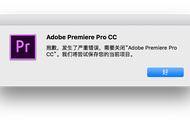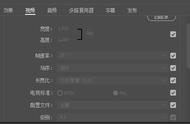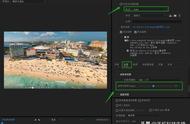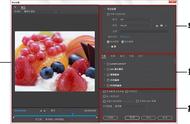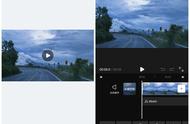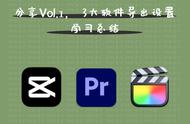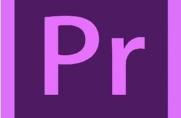我们经常使用pr编辑视频,处理后导出,但有时一不注意就忘记了文件保存在哪里? 我想这种困惑想必很多人都遇到过。 我们看一下文件保存的位置,这样就可以知道pr导出的视频在哪里了!
1.首先点击打开软件,在首页选择文件-新建-项目,

2.我们可以在框选位置看到文件夹路径,点击浏览按钮。

3、我们可以知道当前文件保存在哪里,然后就可以在电脑上按照这个顺序打开文件了。

还有一种方法,我们也来学习一下吧!
1. 或者编辑一个新项目,打开视频素材,拖到时间轨上,新建一个序列。

2、编辑完成后,我们点击文件-导出-媒体。

3.这时候可以看到最后一个被框起来的文件夹,记住文件夹名。 在电脑左下角或其他地方的搜索框中输入我们记住的文件夹名称,开始搜索,然后就可以搜索到这个文件夹并打开了。

经过以上方法的分享,想必大家已经可以知道pr导出的视频在哪里可以找到了! 希望大家在遇到同样的找不到文件的情况时,可以灵活使用这些方法。 同时也希望大家可以把这些实用的技巧分享给更多需要的朋友!